大怎么压缩使文件变小(如何把大的压缩变小)
今天推荐几个视频压缩的工具,顺便提一下视频转换,操作非常简单!
1.Windows照片首先说一个很简单的方式,不需要其他工具,直接用Windows的照片功能打开视频进行压缩,是个很简单的、类似于中转站的方式将视频进行压缩。
鼠标右键点击想要压缩的视频文件,在打开方式中选择[照片],然后按照下面图片标注去操作,点击编辑更多,选择[创建带有文本的视频];

选择之后就会进入编辑界面,直接点击右上角的[完成视频],在保存时选择低质量的就ok啦,看下动图演示:
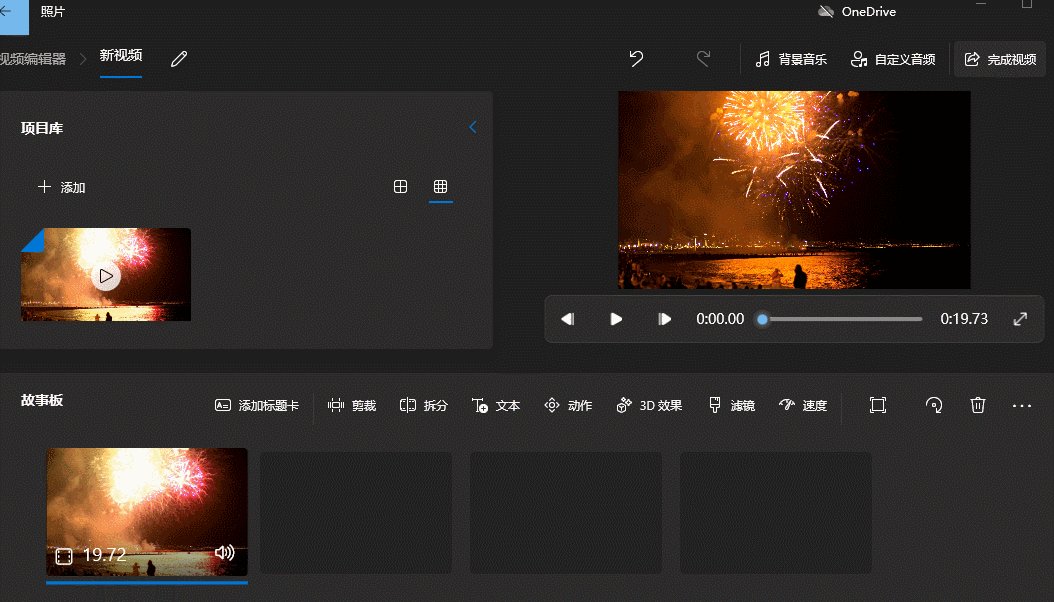
是不是很简单,很快就能保存成功了,可以看下原视频和新视频的大小对比,像题主说到的1.2G的视频,按照这个比例大概可以压缩到400M多,还是可以的~

这个方法确实方便,不过对视频原本的大小比例以及清晰度还是有影响的,而且只能单个视频操作,适合偶尔使用且要求不是太高的伙伴。
2.FreeConvert这个在线网站是一个在线转换、文件压缩工具,支持的文件格式比较齐全,不过是一个全英文的网站,英文不好的小伙伴可能需要搭配翻译软件使用哈!

网站广告比较多,不过没关系,主要的使用功能部分就是那一块,比较简单。
在框中的部分添加需要压缩的视频文件,添加文件后,还可以选择输出格式,压缩的同时就可以完成视频格式转换;

点击小齿轮可以选择压缩方式、目标大小等,这里像题主一样有清楚的目标大小的,就可以直接调整到合适的百分比,进行压缩即可,选择好之后点击[Compress Now!]开始压缩;

毕竟是在线处理,视频压缩有点慢,压缩成功就可以直接下载了,不需要登陆注册啥的,还是挺方便的!而且清晰度保护得很不错!

如果你有多个文件需要处理,或者是想在大比例的前提下保持视频的质量,可以试试我下面推荐的这个软件,不仅可以自行调整压缩比例,提前预览清晰度,还可以多个视频一起压缩哦!视频转换也没问题!
3.迅捷视频转换器迅捷视频转换器是一款专业对视频进行处理的软件,主打的是视频转换功能,但软件本身的功能很齐全,满足视频转换、压缩、合并、水印、分割等编辑功能,还可以对视频进行配乐、添加字幕及贴图等操作。

用它来进行视频压缩就简单啦,打开软件点击视频压缩功能,然后添加需要进行压缩的视频文件,打开文件夹选择添加或者拖拽添加都可以,支持批量添加压缩哈!

添加文件进入之后,就可以设置压缩比例了,如果是多个视频文件一起压缩,你可以对每个视频进行单独的压缩设置,也可以统一设置,这样就可以满足每个视频的不同需求了~
设置好之后就可以点击全部压缩啦,稍等一会就会压缩成功,压缩速度快且视频本身的清晰度保持的还是很不错的!

用它来进行视频格式转换也很简单,点击[视频转换],打开功能后添加需要转换的视频文件,可以批量上传文件,视频转换功能支持视频格式转换及视频转换成音频,可以单个视频设置不同的格式,也可以直接统一设置输出格式;

选择好格式之后点击[全部转换],多个视频的转换速度也比较快,成功之后就可以直接选择播放视频或者打开文件夹啦!

软件还可以对视频进行合并、配乐、添加字幕/贴图等功能,就不一一展示了,反正都是实用并且操作简单的!
以上就是我推荐的视频压缩的工具,可以自由设置压缩比,操作也很简单,视频转换和视频压缩都没问题!有需要的小伙伴自己根据需要自己选择使用啦~
觉得有用记得点赞哦!
,免责声明:本文仅代表文章作者的个人观点,与本站无关。其原创性、真实性以及文中陈述文字和内容未经本站证实,对本文以及其中全部或者部分内容文字的真实性、完整性和原创性本站不作任何保证或承诺,请读者仅作参考,并自行核实相关内容。文章投诉邮箱:anhduc.ph@yahoo.com






